Det er frustrerende hvis en filkopieringsprosess stopper uventet midt i en overføring. Imidlertid er problemet lett løses gjennom løsningene gitt i denne artikkelen.
Filkopiering er blant de mest utførte oppgavene på en datamaskin. Du kan ofte finne deg selv i å kopiere filer fra ett sted til et annet på PC-en. Det blir imidlertid svært frustrerende når filen slutter å kopiere halvveis på en Windows-PC.
Sliter du også med et lignende problem der filkopieringsprosessen henger brått? Hvis ja, kan du puste lettet ut, siden denne artikkelen er her for å hjelpe deg med å fikse problemet.
I denne artikkelen introduserer vi deg til de utprøvde løsningene på problemet der kopiering av filer stopper halvveis i en filoverføringsprosess. Det er imidlertid viktig å forstå hva som kan ha forårsaket dette problemet før du prøver å fikse det. Hvis du vet hva som kan ha utløst dette problemet, kan du fikse det enkelt. Derfor diskuterer neste avsnitt det samme.
Årsaker til "Kopiering av filer stopper halvveis" feil
Faktorene nedenfor kan være en årsak til at Windows 11/Windows 10/Windows 7-kopieringsfilene henger.
- Det er ikke nok plass
- Utdaterte enhetsdrivere
- Infeksjon av skadelig programvare
- Filsystemfeil
- Interferens fra en tredjeparts antivirusprogramvare
Listen ovenfor nevner noen av kjernefaktorene som kan være ansvarlige for filkopieringsproblemene på datamaskinen din. La oss nå se på hvordan vi løser problemet.
Reparasjoner for Windows PC-filkopiering stopper halvveis problem (100 % fungerer)
Du kan bruke løsningene nedenfor for å bli kvitt filen slutter å kopiere halvveis i Windows PC-problemet.
Fix 1: Ha tålmodighet og vent en stund
Det høres kanskje innlysende ut, men noen ganger er venting den enkleste løsningen på et problem som at en fil slutter å kopiere halvveis. Store filer kan ta mye tid å kopiere. Derfor bør du vente tålmodig en stund for å fullføre kopieringsprosessen. Hvis det ikke fullføres selv etter å ha ventet på nok tid, kan du fortsette med feilsøking.
Les også: Slik løser du oppdatering 0x80248007-feil i Windows 11, 10
Fix 2: Sørg for at det er nok lagringsplass tilgjengelig
Destinasjonsstasjonen skal ha nok plass til at kopieringsprosessen kan fullføres. Ikke-tilgjengelighet av tilstrekkelig plass kan være en årsak til at Windows 10 slutter å kopiere filer. Derfor, her er hvordan du sikrer passende lagringsplass.
- Først kobler du stasjonen du vil kopiere filer mellom til datamaskinens USB-spor.
- Åpne nå Filutforsker ved å bruke Windows+E snarveiskommando.
- Høyreklikk på den eksterne lagringen og velg Egenskaper fra den tilgjengelige menyen.
- Se nå på tilgjengelig lagringsplass i Generell fanen.
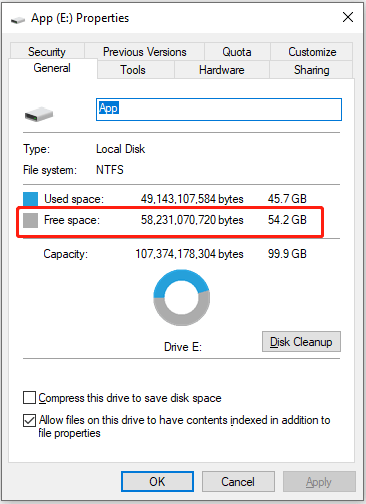
- Hvis den tilgjengelige plassen er mindre enn størrelsen på filen du vil kopiere, kan du frigjøre diskplass.
Fix 3: La den eksterne harddisken avkjøles
Hvis du kontinuerlig overfører mange filer eller stasjonen er i bruk i lang tid, kan stasjonen bli overopphetet. Overoppheting av stasjonen kan være en årsak til at filkopieringsprosessen henger på datamaskinen. Derfor kan du vente i omtrent 30 minutter før du kobler til stasjonen igjen.
Les også: Forespørselen mislyktes på grunn av en fatal maskinvarefeil på enheten: Rettet
Fix 4: Oppdater enhetsdrivere (anbefalt)
Utdaterte enhetsdrivere blokkere kommunikasjonen mellom datamaskinen og den tilkoblede disken, noe som resulterer i problemer som at filkopieringen stopper halvveis i en overføring. Oppdatering av driverne løser dette og mange andre problemer på PC-en din. Derfor er det blant de mest anbefalte løsningene.
Du kan enkelt oppdatere driverne ved å bruke et program som Win Riser. De Win Riser programvare oppdaterer drivere umiddelbart med noen få enkle klikk og tilbyr mange utrolige funksjoner.
Noen av de mest spennende funksjonene i Win Riser-programmet inkluderer sikkerhetskopiering og gjenoppretting av drivere, planlagt enhetsskanning, dyptgående og raske skanninger, ignoreringsliste for drivere du ønsker å holde utenfor oppdateringsprosessen, søppelfjerning og skadelig programvare gjenkjenning.
Du kan laste ned Win Riser-programvaren og få den installert på datamaskinen din fra følgende lenke.

Etter å ha installert programvaren, kan du bruke den til å kjøre enhetsskanningen, se gjennom resultatene som er tilgjengelige på skjermen, og velge alternativet for å Løs problemer nå for å løse alle problemene automatisk.
Fix 5: Defragmenter stasjonen
Defragmentering av stasjonen optimerer stasjonen, konsoliderer plassen og forbedrer stasjonens ytelse. Dessuten hjelper det å fikse at filkopieringen stopper halvveis gjennom overføringsfeilene, da den samler de fragmenterte eller spredte delene av filen du ønsker å kopiere. Derfor, her er hvordan defragmentere stasjonen.
- Først trykker du på Windows nøkkel og inndata defragmentere i søkefeltet.
- Velg nå Defragmenter og optimaliser stasjoner alternativet som vises øverst.
- Velg stasjonen du ønsker å optimalisere.
- Velg Optimaliser alternativ.
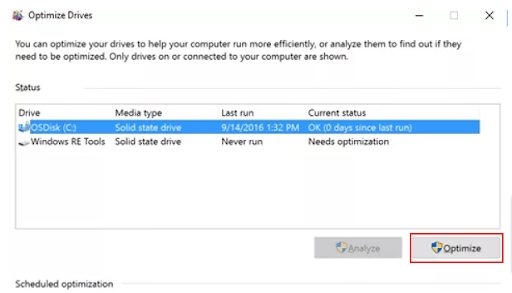
- Til slutt, la optimaliseringsprosessen fullføre.
Les også: Hvordan fikse Loadlibrary mislyktes med feilkode 87
Fix 6: Prøv å formatere den eksterne stasjonen
En feilformatert stasjon kan ha resultert i en filkopieringsfeil. Dessuten kan ikke stasjoner med standard FAT32-format beholde filer som overstiger fire gigabyte. Derfor, her er hvordan du formaterer stasjonen til NTFS for å bli kvitt problemet.
- Først kobler du målstasjonen til datamaskinen.
- Start nå filbehandlingsverktøyet Explorer.
- Høyreklikk på USB-stasjonen og velg Format fra de tilgjengelige alternativene.
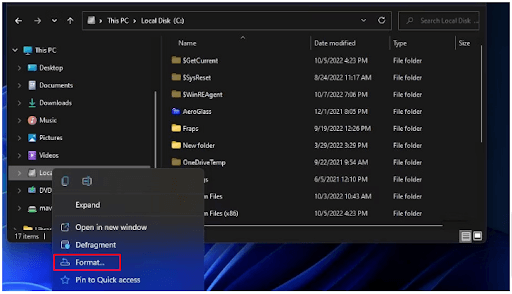
- Velg nå NTFS fra Filsystem-menyen.
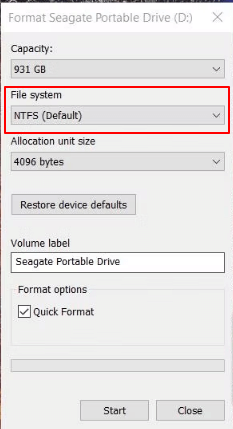
- Velge Start for å starte formateringsprosessen.
- Til slutt, vent til formateringen er fullført.
Løsning 7: Slå av tredjeparts antivirusprogramvare
Mange tredjeparts antivirusprogrammer er kjent for å forstyrre dataprosesser som filkopiering. Derfor kan du slå av antiviruset midlertidig og deretter prøve å kopiere filen for å sjekke om denne løsningen fungerer. Hvis det ikke løser feilen, kan du prøve de andre rettelsene som er delt i denne veiledningen.
Fix 8: Skann filen for skadelig programvareinfeksjon
Filen du prøver å kopiere kan være skadelig programvareinfisert, noe som gjør at filen slutter å kopiere halvveis i et overføringsproblem. Derfor bør du skanne filen og hele stasjonen ved å bruke beste gratis antivirusprogramvare for Windows.
Les også: [Løst] En tjenesteinstallasjonsdel i denne INF-feilen er ugyldig
Fix 9: Se etter filsystemfeil
Problemer med disken eller et buggy-filsystem kan være en annen grunn til at du kan oppleve feilen "Kopiering av filer stopper halvveis". Derfor, her er hvordan du sjekker disken og filsystemets integritet for å fikse problemet.
- For det første, input cmd i Windows-søket.
- Velg nå å løpe Ledeteksten som administrator.
- Skriv inn kommandoen chkdsk G: /f /r /x i ledetekst-vinduet (husk å endre bokstaven G til destinasjons- og kildediskens stasjonsbokstav).
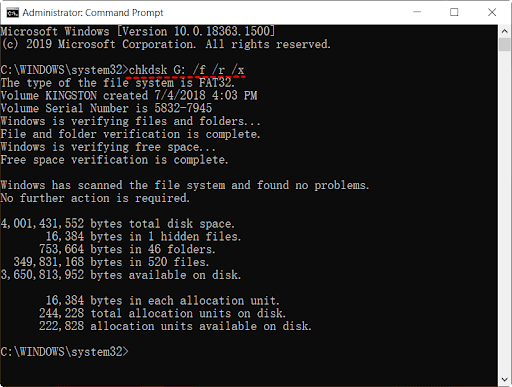
- trykk Tast inn tasten for å kjøre kommandoen.
- Etter å ha fullført prosessen ovenfor, kan du avslutte ledeteksten og starte filkopieringsprosessen på nytt.
Fix 10: Renstart PC-en
Ulike bakgrunnsprosesser kan forstyrre driften av systemet ditt, og føre til problemer med filkopiering. Dermed kan du renstarte enheten for å fikse problemet. Her er prosessen for å gjøre det.
- Først trykker du på Windows knappen på tastaturet og inntasting msconfig i løpeboksen.
- For det andre, velg Systemkonfigurasjon fra skjermmenyen.
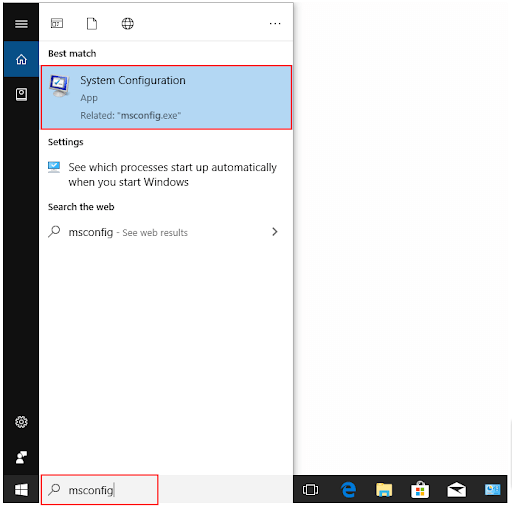
- Naviger til Tjenester fanen og velg alternativet til Skjul alle Microsoft-tjenester
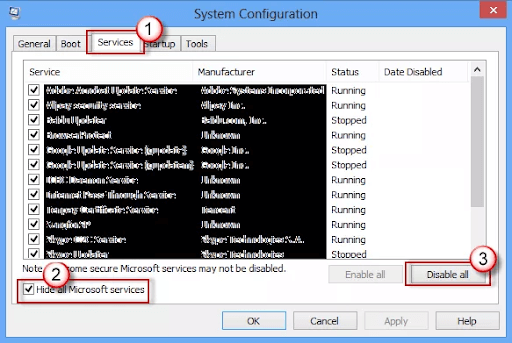 .
.
- Velg nå Deaktivere alle tjenestealternativ.
- Plukke ut Oppstart fra toppmenyen og velg Åpne Oppgavebehandling alternativ.
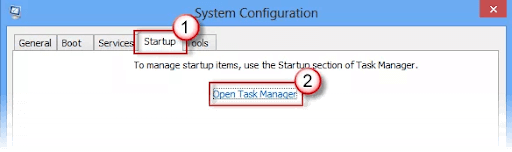
- Velg alle prosessene som finnes i Oppgavebehandling og velg Deaktiver fra bunnen.
- Avslutt Oppgavebehandling og velg OK fra systemkonfigurasjonsvinduet.
- Til slutt, start datamaskinen på nytt.
Les også: Hvordan fikse Kan ikke bestemme filsystemtype
Filen slutter å kopiere halvveis feil rettet
Denne artikkelen hjalp deg med å fikse problemene hvis filer slutter å kopiere midt i en overføringsprosess på Windows. Du kan følge løsningene som er delt ovenfor sekvensielt til problemet er løst eller direkte bruke den anbefalte løsningen (driveroppdatering gjennom Win Riser) for å løse problemet problemfritt.
Hvis du har andre bedre løsninger på problemet eller har spørsmål/forvirring om denne artikkelen, ikke nøl med å kontakte oss gjennom kommentarfeltet nedenfor.